Desfragmentando seu disco rígido no Windows XP / 7/8
your hard drive every once in a while is very important because over time as your computer reads and writes small and large files, the files may end up being written onto non-consecutive parts of the disk. Neste artigo, abordaremos a desfragmentação de discos rígidos no Windows XP, Windows 7 e Windows 8. A desfragmentação do disco rígido de vez em quando é muito importante, pois com o tempo, enquanto o computador lê e grava arquivos pequenos e grandes, os arquivos podem acabar sendo gravados em partes não consecutivas do disco. Quando o sistema operacional precisa ler informações do disco, ele terá que pular para diferentes partes do disco, diminuindo assim o processo.
Você deve ter notado que quando você compra seu computador pela primeira vez, ele é executado de maneira muito suave e rápida. applications, download music, delete videos, etc, the computer begins to lag behind and becomes slow. Mas ao longo do tempo, depois de instalar e desinstalar aplicativos, baixar músicas, excluir vídeos, etc, o computador começa a ficar para trás e fica lento. empty, any new data put on it is written in a single contiguous block. Isso ocorre porque, quando o disco está inicialmente vazio, qualquer novo dado colocado nele é gravado em um único bloco contíguo . Assim, quando o sistema operacional precisa ler os dados, ele pode encontrar tudo em um só lugar.
an application or delete some music files and those empty areas are now in between other pieces of data. Eventualmente, você desinstala um aplicativo ou exclui alguns arquivos de música e essas áreas vazias estão agora entre outros dados. Quando algo novo é gravado no disco, ele preenche esses vários pontos vazios e é dividido em partes separadas no disco rígido. takes longer to load the data. Agora, quando o computador vai ler os dados, ele precisa pular para posições diferentes no disco e, obviamente, leva mais tempo para carregar os dados.
utility will take all the files that are separated and join them back into one piece. Executando o utilitário Defrag irá tomar todos os arquivos que estão separados e juntá-los de volta em uma peça. Ele também levará todos os pontos vazios livres no disco rígido e fará um bloco de espaço livre. Isso tornará muito mais fácil para o sistema operacional encontrar e carregar os dados.
No Windows XP, você precisa desfragmentar manualmente o computador porque é muito antigo e nunca foi configurado dessa maneira. No Windows Vista, Windows 7 e Windows 8, os discos rígidos são automaticamente atendidos em um cronograma. Na verdade, o Windows 7 e o Windows 8 são inteligentes o suficiente para desativar a desfragmentação de disco se você tiver SSDs (discos rígidos de estado sólido) instalados. Executar a desfragmentação nos SSDs reduzirá a vida útil de um SSD.
Utility Abra o utilitário Disk Defrag
way to get to the Defrag utility is to go to right click on the My Computer icon on the desktop, click Manage and then to click Disk Defragmenter . 1. A maneira mais fácil de acessar o utilitário Defrag é clicar com o botão direito do mouse no ícone Meu computador na área de trabalho, clicar em Gerenciar e clicar em Desfragmentador de disco .
utility by click on Start – All Programs – Accessories – System Tools and Disk Defragmenter . 2. Você também pode obter o utilitário Defrag clicando em Iniciar - Todos os Programas - Acessórios - Ferramentas do Sistema e Desfragmentador de Disco .
3. Para o Windows 8, simplesmente vá para a tela inicial ou abra a barra Charms, clique em Pesquisar e digite Disk Defragmenter .
Desfragmentador de disco do Windows XP
Clique no botão Analisar para obter um relatório de quanto do seu disco rígido está atualmente fragmentado. . O relatório de resumo informará se você precisa ou não desfragmentar .

the computer, all programs should be closed, especially firewalls and anti-virus programs. Você também deve observar que antes de desfragmentar o computador, todos os programas devem ser fechados, especialmente firewalls e programas antivírus. will continuously restart if anti-virus software is running because the software continually accesses files on the hard drive which the defragmenting program may be trying to move. O Desfragmentador reiniciará continuamente se o software antivírus estiver em execução, porque o software acessa continuamente os arquivos no disco rígido que o programa de desfragmentação pode estar tentando mover.
your computer once a month. Como uma boa prática, você deve tentar desfragmentar seu computador uma vez por mês. Se você usa seu computador pesadamente com muitas transferências de dados de arquivos grandes, mais de uma vez por mês seria aconselhável.
utility on Windows XP : Aqui estão algumas das limitações do utilitário de desfragmentação no Windows XP :
only local volumes. • Pode desfragmentar apenas volumes locais.
only one volume at a time. • Pode desfragmentar apenas um volume de cada vez.
one volume while it is scanning another. • Não pode desfragmentar um volume enquanto está a digitalizar outro.
• Não pode ser agendado., use the Defrag . Se você precisar agendar a desfragmentação de disco, use o Defrag . command line tool. exe ferramenta de linha de comando.
will keep your XP computer running smooth and fast. Defragging irá manter o seu computador XP a funcionar de forma suave e rápida. É claro que você realmente não deveria mais usar o XP, mas se estiver preso a um computador corporativo ou tiver algum outro motivo para ter que executar o XP, certifique-se de desfragmentá-lo pelo menos uma vez por mês.
Desfragmentador de disco do Windows 7 e Windows 8
No Windows 7, você pode acessar o desfragmentador de disco clicando no botão Iniciar e procurando por ele.
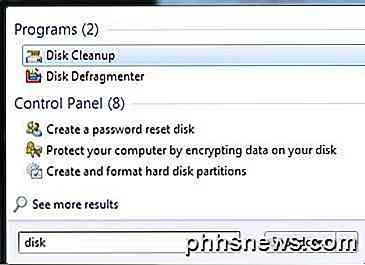
Como você pode ver abaixo, a interface do usuário é completamente diferente daquela no XP. Na verdade, eles removeram completamente a representação gráfica do disco quando você clica em Analisar disco. Em vez disso, apenas faz a análise e mostra o percentual fragmentado.
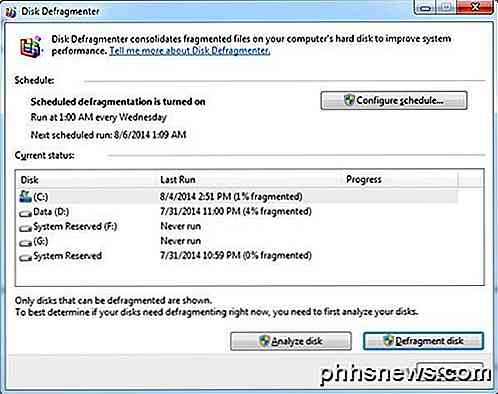
Por padrão, a desfragmentação é agendada uma vez por semana à 1 da manhã, portanto, desde que você não desligue o computador todas as noites, seus discos rígidos serão desfragmentados sem que você precise fazer nada. no Windows 8, a interface é um pouco diferente e, em vez de ser chamada de desfragmentador de disco, agora é chamada de Optimize Drives.
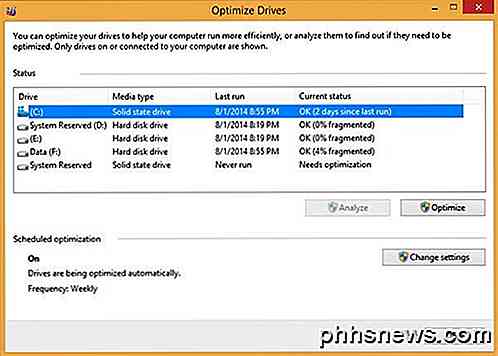
Novamente, ele é programado semanalmente e não há realmente nada que você precise alterar a menos que você queira executar manualmente uma otimização.
Fonte: http://support.microsoft.com/kb/314848

Como controlar todo o seu home theater com o controle remoto Harmony da Logitech
Você tem uma pilha de controles remotos na mesa de café para cada um dos itens do home theater? Cansado de controles remotos universais que não possuem botões suficientes? Veja como solucionar todos os problemas de controle remoto com um único controle remoto Logitech Harmony. A linha Harmony da Logitech foi projetada para eliminar o incômodo do controle de seu home theater (e também de alguns dispositivos smarthome) .

Configurar o login automático para o domínio do Windows 7 ou o PC do grupo de trabalho
Quer entrar automaticamente no seu computador com Windows 7 sem digitar uma senha? Nas versões anteriores do Windows, você precisava remover a senha associada à sua conta para efetuar login sem nenhum aviso.No Windows 7, você pode configurar suas contas de usuário para que possa fazer login automaticamente, mesmo que sua conta tenha uma senha. Iss



